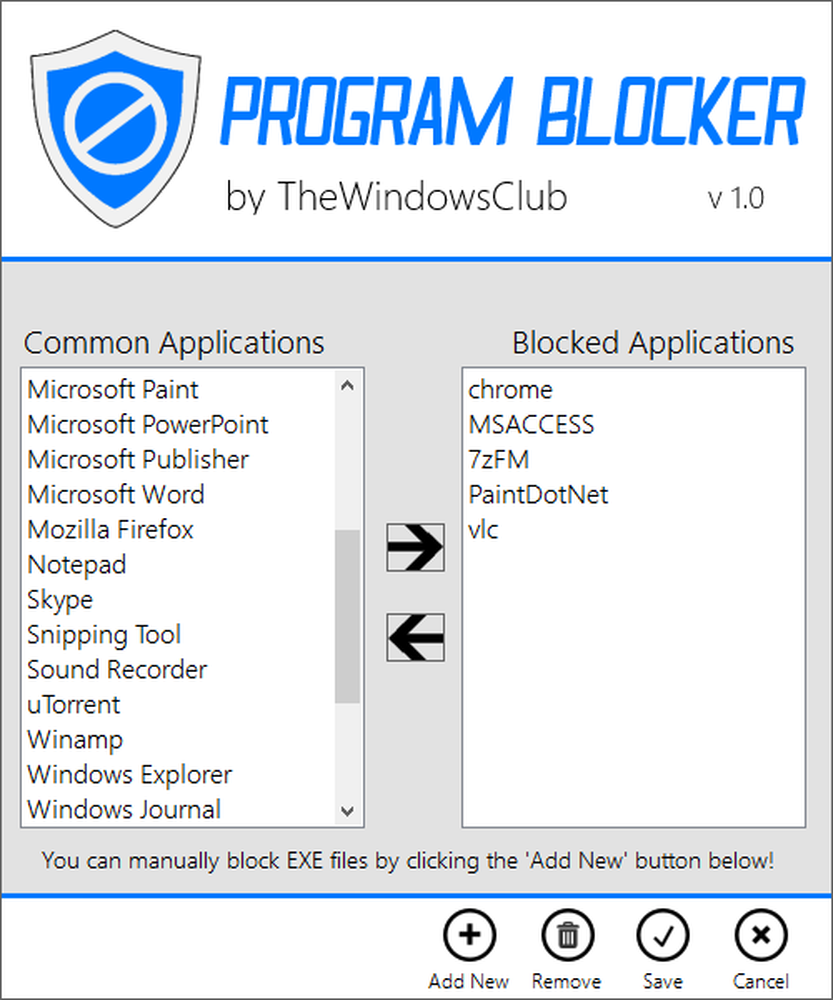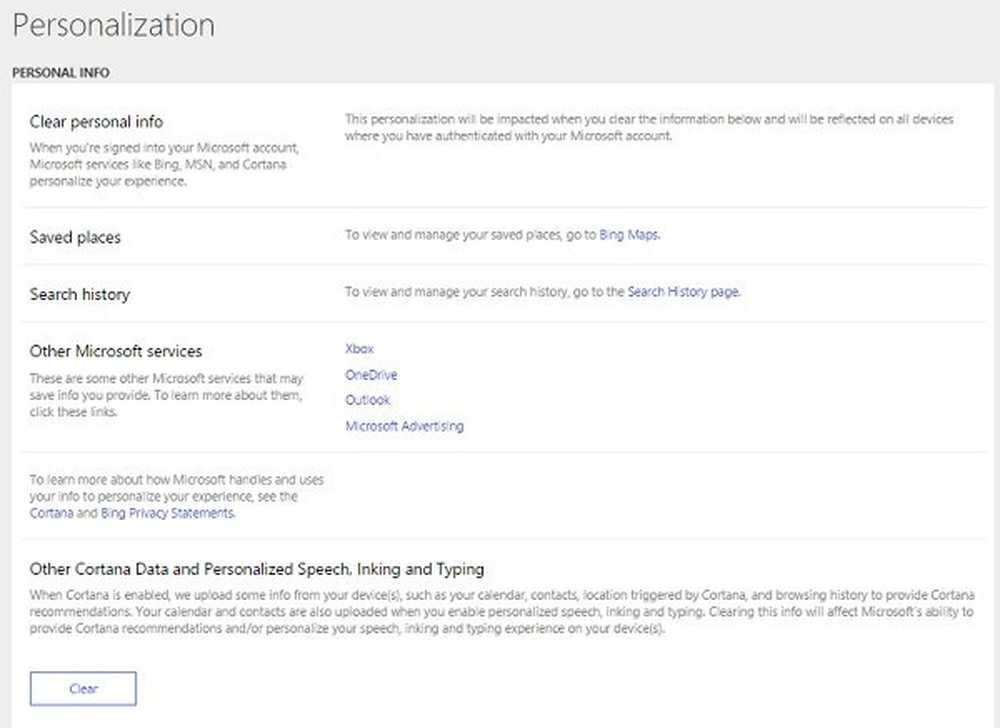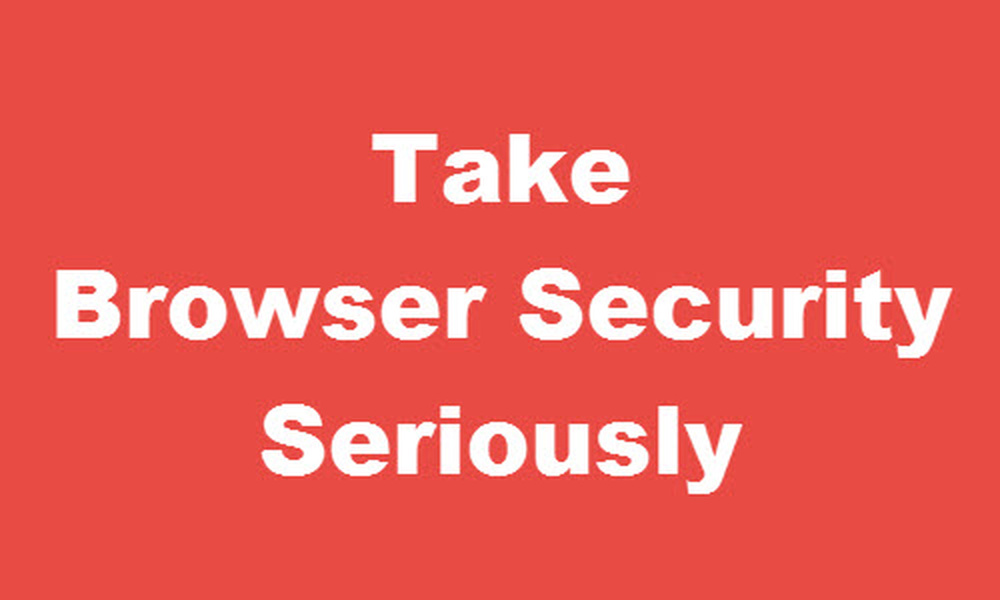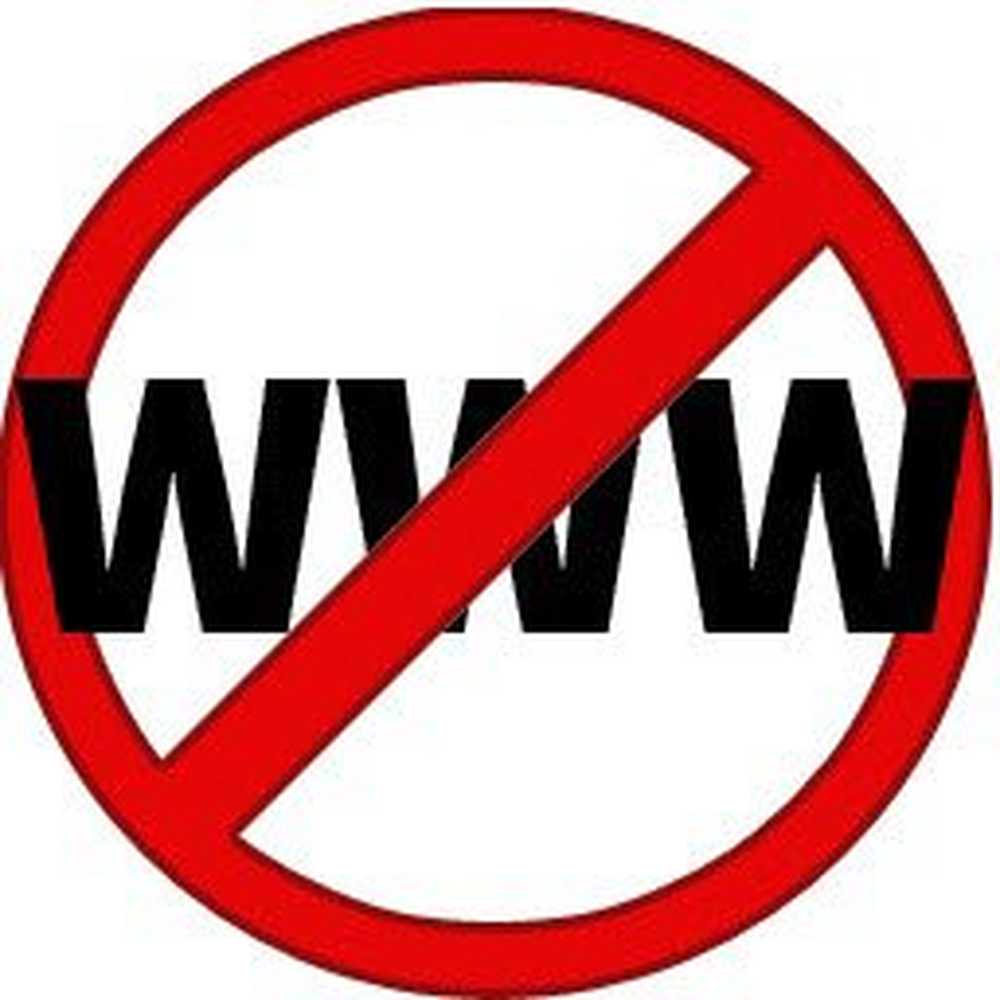Slik svarteliste eller hviteliste et program i Windows 10
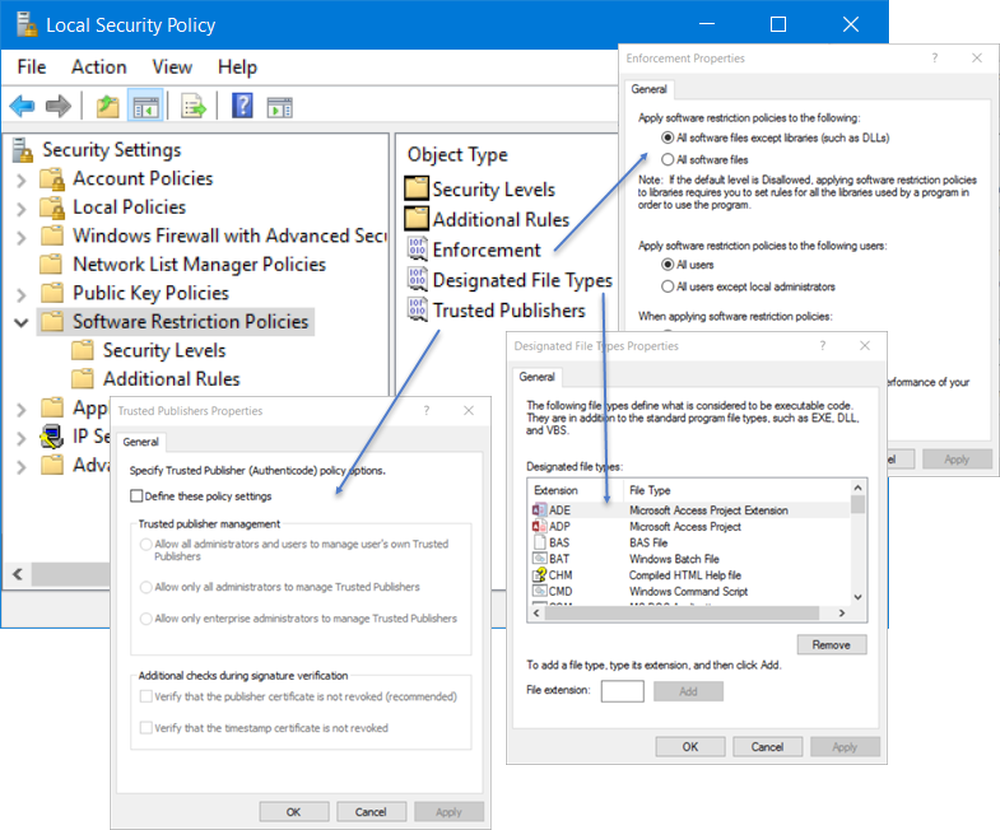
I dagens vanskelige sikkerhetslandskap er den beste måten å holde seg trygg og beskyttet på, ved å utføre applikasjonslisten på Windows-datamaskinen. Når du gjør dette, vil bare programvaren du har hvitlistet, få lov til å kjøre på systemet, noe som resulterer i at ukjente executive filer, skadelig programvare eller ransomware bare ikke vil kunne kjøre. Så la oss ta en titt på noen av alternativene som du kan bruke svarteliste eller hviteliste et program på en Windows-datamaskin.
Applikasjon med hvitliste Det er god praksis at de fleste IT-administratorer ansetter for å forhindre uautoriserte kjørbare filer eller programmer fra å kjøre på systemet. Hjemmebrukere kan også dra nytte av whitelisting. Her er noen alternativer som Windows-brukere kan se på og se hvilke de er mest komfortable når de distribueres på PCen. Noen metoder er avanserte, mens noen er ganske grunnleggende og kan bare tilby begrenset beskyttelse.
Hviteliste et program på Windows
1] Hvis du bruker Windows Pro eller Enterprise-utgave, kan du bruke Innstillinger for sikkerhetspolitikk til hvitelisteprogrammer. For å gjøre dette, skriv secpol.msc i Kjør boks og trykk Enter for å åpne Lokal sikkerhetspolicy Editor.
Under Sikkerhetsinnstillinger ser du Programvarebegrensningspolitikker. Hvis ingen retningslinjer er i kraft, må du opprette en ny SRP ved å høyreklikke på den og velge Lag en ny policy.
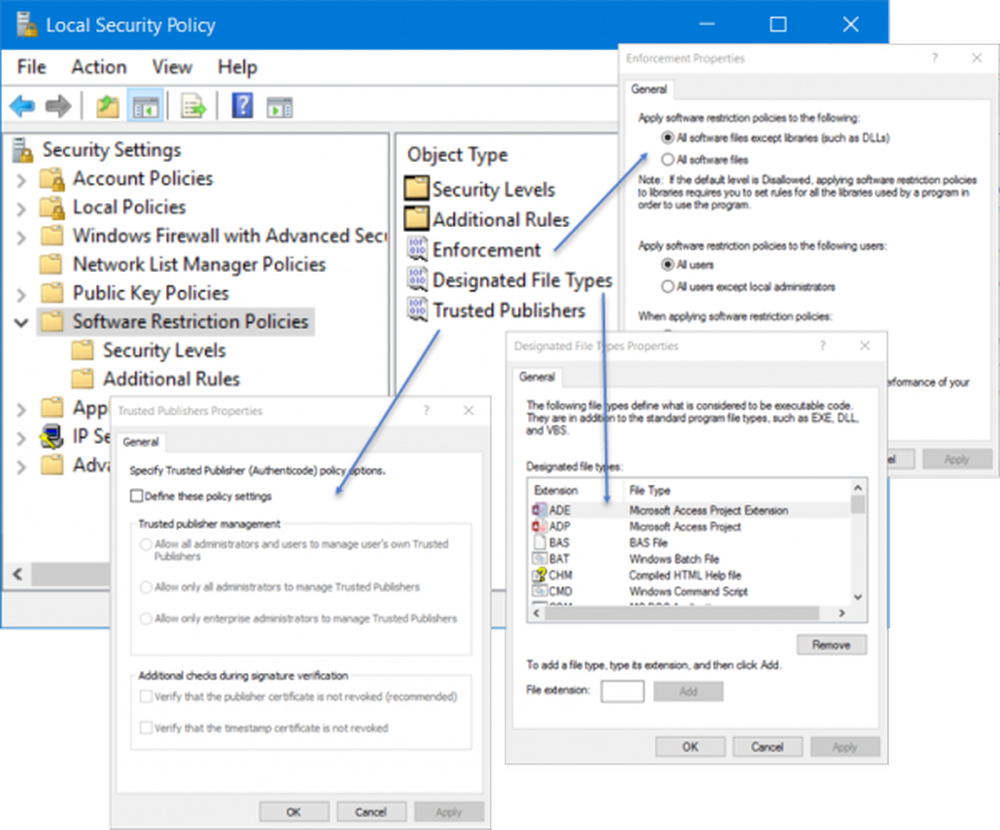
Når du har gjort dette, kan du i det høyre ruten bruke et dobbeltklikk på Enforcement, Utpekte filtyper & Forsikrede utgivere for å angi preferanser for hvitlisting.
Ved hjelp av programvarebegrensningspolitikker kan du:
- Hvitelisteprogrammer
- Bekjemp malware
- Reguler hvilke ActiveX-kontroller som kan lastes ned
- Kjør kun digitalt signerte skript
- Tillat bare godkjent programvare å bli installert
- Lockdown et system.
Du må da åpne Sikkerhetsnivåer mappe og angi standard sikkerhetshandling. Alternativene er:
- nektet
- Grunnleggende bruker
- Ubegrenset
Siden vi vil tillate at bare hviteliste applikasjoner skal kjøre, må du dobbeltklikke på Ikke tillatt og deretter sette det som standardhandling.
For mer informasjon om dette, kan du besøke TechNet.
2] Windows AppLocker lar en administrator blokkere eller tillate bestemte brukere å installere eller bruke bestemte programmer. Du kan bruke blacklisting regler eller whitelisting regler for å oppnå dette resultatet. AppLocker hjelper administratorer med å kontrollere hvilke applikasjoner og filer brukere kan kjøre. Disse inkluderer kjørbare filer, skript, Windows Installer-filer, DLLer, pakkede apper og pakkede appinstallatører. Denne funksjonen er bare tilgjengelig på Enterprise-utgaver av Windows. I Windows 10/8 lar Applocker deg blokkere eldre og Windows Store-apper.
Du kan bruke Windows innebygd funksjon AppLocker for å forhindre at brukere installerer eller kjører Windows Store Apps og for å kontrollere hvilken programvare som skal kjøre. Du kan konfigurere enheten din tilsvarende for å redusere sjansene for Cryptolocker ransomware infeksjon.
Du kan også bruke den til å redusere ransomware ved å blokkere kjørbar ikke signert, på steder som ransomware som:
- \ AppData \ Local \ Temp
- \ AppData \ Local \ Temp \ *
- \ AppData \ Local \ Temp \ * \ *
Dette innlegget vil fortelle deg hvordan du oppretter regler med AppLocker til en kjørbar og hvitliste applikasjoner.
3] CryptoPrevent inneholder en funksjon som kalles Hviteliste som lar deg legge til noen troverdige programmer som må utføres fra steder som verktøyet blokkerer. Derfor, hvis du er sikker på at et bestemt program er pålitelig og skal kunne bruke hvilket som helst sted det vil, kan du legge til disse programmene på hvitelisten.
4] De fleste Internet Security Suites lar deg svarteliste eller hvitelistprogrammer. Hvis du bruker en, går du gjennom innstillingene og prøver å finne den. Du kan konfigurere ekskluderinger eller legge til programmer i sin pålitelige liste.
5] NoVirusThanks Driver Radar Pro er et nyttig program som lar deg tillate eller nekte lasting av kjernefiler, og videre opprette også sikre hvitelistemetoder.
6] Hvis du er på utkikk etter et verktøy, er VoodooShield en gratis anti-kjørbar sikkerhetsprogramvare som hjelper deg med å hvitliste programmer og beskytter Windows-PCen mot skadelig programvare og tilbyr HIPS eller Host Intrusion Prevention. Når den er slått på, vil programmet beskytte status quo og ikke tillate noe nytt å kjøre. Hvis noe nytt forsøker å løpe, vil du bli varslet, og din tillatelse vil bli søkt å tillate det eller ikke. Når du tillater et program, vil det bli whitelisted, noe som gjør det enkelt for deg.
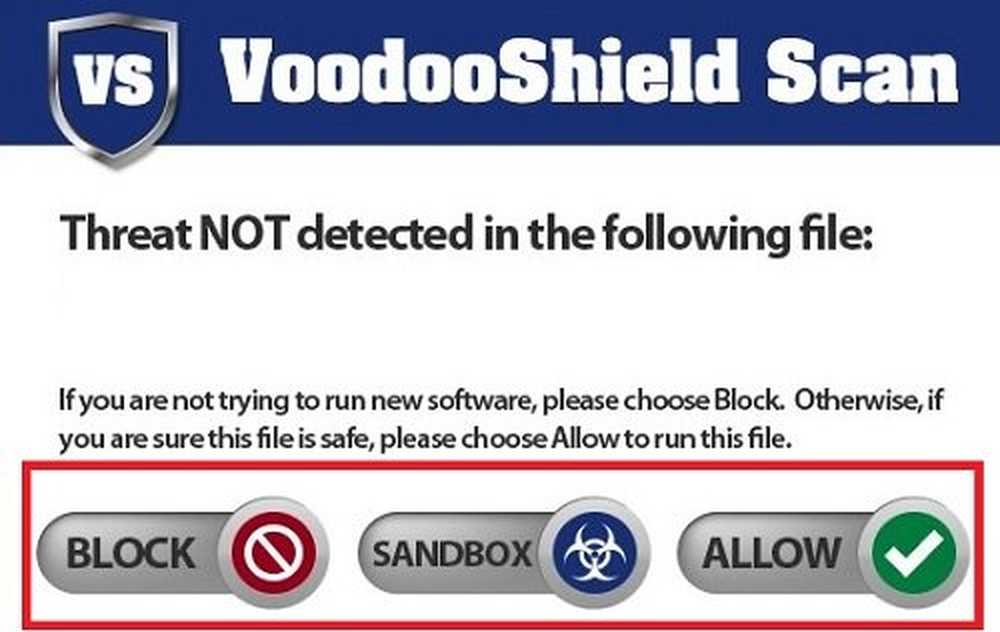
7] AppSamvid Application Whitelisting-programvare er utviklet og utviklet av Center for Development of Advanced Computing (C-DAC) og under Government of Indias digitale India-initiativ.
Blacklist et program på Windows
8] Du kan konfigurere og tillate Windows å kjøre valgte programmer bare ved hjelp av Local Group Policy Editor - og dermed hvitelistprogrammer som kan kjøre. Du må aktivere og konfigurere bare angitte Windows-programinnstillinger for Run.
9] Ved hjelp av Microsoft Family Safety kan du tillate eller blokkere appene og spillene. Men det er begrensninger for dette og innstillingene er veldig grunnleggende.
10] Hvis din versjon av Windows har gruppepolicyredigerer, kan du også konfigurere den til å blokkere brukere fra å installere eller kjøre programmer.
11] Hvis du er ute etter et gratis verktøy, er vår Windows Program Blocker en gratis programblokkeringsprogramvare som kan blokkere programvare fra å kjøre på Windows 10 / 8.1 / 8/7.